
Google-Konto bei Samsung umgehen? 5 effektive Wege, die Sie nicht verpassen dürfen

Wenn Sie das Google-Konto Samsung umgehen möchten, hilft Ihnen dieser Artikel.
Als eine der integrierten Sicherheitsfunktionen in Android Version 5.1 oder höher verhindert die Überprüfung des Google-Kontos den unbefugten Zugriff auf Ihr Gerät und ist somit eine großartige Sicherheitsmaßnahme für Android. Standardmäßig wird diese Funktion automatisch aktiviert, wenn Sie das Samsung-Telefon mit Ihrem Google-Konto einrichten. Nach der Aktivierung müssen Sie sich mit diesem bestimmten Konto anmelden, um auf das Gerät zugreifen zu können.
Dies ist zwar eine erstaunliche Funktion, hat aber auch Mängel. Wenn Sie vergessen, dass das Google-Konto mit dem Gerät und dem Passwort synchronisiert wurde, kommen Sie nicht über den FRP-Sperrbildschirm hinaus. Möglicherweise haben Sie auch ein gebrauchtes Gerät erworben, bei dem der Schutz vor dem Zurücksetzen auf die Werkseinstellungen aktiviert ist. Schlimmer noch, Sie können den Eigentümer nicht finden, um Ihnen das Konto und das Passwort zu geben. Dies bedeutet, dass Sie Ihr Gerät nicht mehr verwenden können, da Sie auf dem FRP stecken bleiben.
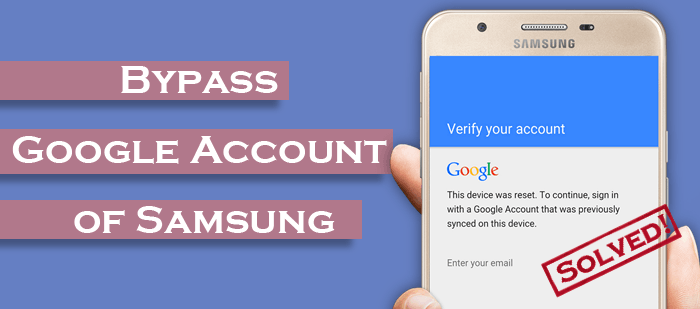
FRP oder Factory Reset Protection ist eine integrierte Sicherheitsfunktion von Google, die für Android 5.1 und höher verfügbar ist. Grundsätzlich hilft es Ihnen, Ihr Android-Gerät vor Verlust durch Diebstahl zu schützen und Ihre Privatsphäre zu verbessern, indem es Ihre Daten vor dem Zugriff durch andere Personen schützt. FRP wird normalerweise automatisch aktiviert, wenn Sie Ihr Google Mail-Konto zum ersten Mal mit dem Samsung-Telefon synchronisieren. Nach der Aktivierung wird verhindert, dass andere Personen Ihr Gerät verwenden, nachdem sie es über den Wiederherstellungsmodus zurückgesetzt haben.
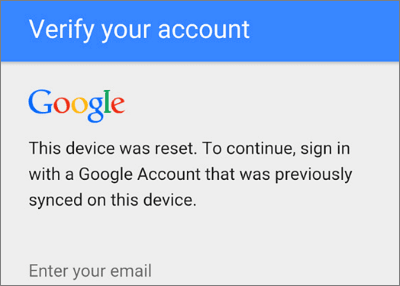
Weitere Artikel:
Die 3 besten Möglichkeiten, das Google-Konto auf Huawei ohne PC zu umgehen
Wenn Ihr Samsung-Gerät über eine FRP-Sperrbenachrichtigung verfügt, können Sie diese nicht verwenden, ohne Ihren Google Mail-ID-Passcode zu bestätigen. Daher müssen Sie Wege finden, wie Sie die Überprüfung des Google-Kontos nach dem Zurücksetzen von Samsung umgehen können.
In diesem Abschnitt finden Sie Möglichkeiten, dies zu tun. Werfen wir einen Blick darauf:
Es gibt keinen internen Dienst oder ein Tool, das vom Entwickler integriert wurde, mit dem Sie das Gerät in solchen Situationen entsperren können. Wenn Sie derzeit bei der Google-Kontobestätigung auf Ihrem Samsung feststecken und diese mühelos umgehen möchten, verwenden Sie am besten Software von Drittanbietern wie Android Unlock (für Windows).
Damit können Sie die Verifizierung des Google-Kontos des Samsung-Telefons in nur wenigen Minuten umgehen. Durch die Verknüpfung des Telefons mit dem Windows-PC können Sie die Verifizierung des Google-Kontos nach dem Zurücksetzen mit nur ein oder zwei Klicks ganz einfach umgehen.
Hauptmerkmale:
Im Folgenden finden Sie das Verfahren zum Umgehen der Google-Kontobestätigung nach dem Zurücksetzen des Samsung S20:
Anmerkung:Um den FRP-Schutz Ihres Samsung-Telefons zu entsperren, müssen Sie es zuerst auf die Werkseinstellungen zurücksetzen, was zu Datenverlust führt. Sichern Sie also zuerst Ihre Daten .
01Starten Sie das Android Unlock Bypass-Tool auf dem PC und schließen Sie Ihr Samsung-Telefon daran an. Gehen Sie als Nächstes zu Toolbox und wählen Sie Bildschirm entsperren. Es öffnet sich ein weiteres Fenster.

02Klicken Sie in der Optionsliste auf Android-Bildschirm / FRP entsperren , um fortzufahren. Wählen Sie als Nächstes die Option Google FRP-Sperre entfernen , wählen Sie Samsung aus und klicken Sie dann auf die Registerkarte Start , um fortzufahren.

03Klicken Sie auf die Option Alle Android-Versionen (Ein-Klick-Entfernung) und klicken Sie dann auf derselben Seite auf die Schaltfläche Start , um fortzufahren.

04Jetzt werden Sie auf eine Seite weitergeleitet, auf der Sie die Anweisungen auf dem Bildschirm befolgen müssen. Gehen Sie auf die Registerkarte Notruf Ihres Android-Telefons und klicken Sie darauf. Wenn Sie fertig sind, geben Sie *# 0*# ein, um auf ein geheimes Menü zuzugreifen. Klicken Sie auf Ihrem PC-Bildschirm auf Weiter.

05Auf dem Bildschirm des Android-Telefons werden Sie aufgefordert, das USB-Debugging zu aktivieren. Sobald Sie dies getan haben, wählen Sie die Option Autorisiert auf Ihrem PC-Bildschirm. Auf dem nächsten Bildschirm sehen Sie den Fortschritt beim Entfernen von FRP von Ihrem Telefon.

Sie können die Google-Kontobestätigung auf Samsung auch mit der Google-Tastatur entfernen. Das Verfahren ist jedoch langwierig und kompliziert.
Hier sind die Schritte zum Umgehen des Google-Kontos Samsung ohne PC:
Schritt 1: Nachdem Sie Ihr Telefon auf die Werkseinstellungen zurückgesetzt haben, können Sie es erneut einrichten, Ihre bevorzugte Sprache auswählen und Ihr Gerät mit Ihrer Internetverbindung verbinden.
Schritt 2: Sie werden aufgefordert, das Gerät mit Ihrem Google Mail-Konto zu aktivieren. Tippen Sie auf das Textfeld , um die Tastatur anzuzeigen. Sobald die Tastatur angezeigt wird, halten Sie die @ -Taste gedrückt, um auf die Einstellungen zuzugreifen.
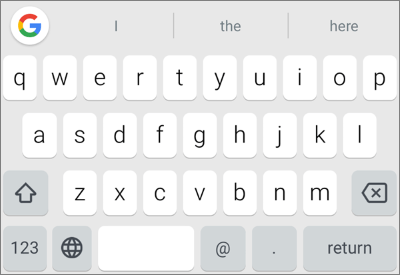
Schritt 3: Wählen Sie Tastatureinstellungen, tippen Sie oben rechts auf die drei Punkte und wählen Sie dann die Option Hilfe & Feedback . Um als Nächstes einen Text auszuwählen, tippen Sie auf den Bildschirm und halten Sie ihn gedrückt. Tippen Sie nun oben rechts auf Websuche.
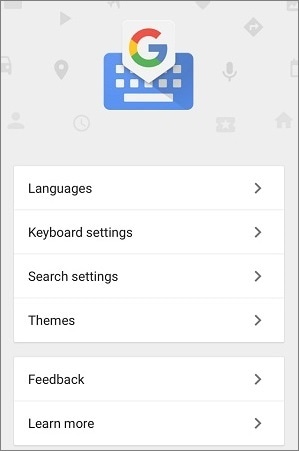
Schritt 4: Geben Sie Einstellungen in das Suchfeld ein, um auf die Einstellungen zuzugreifen. Sobald Sie zum Einstellungsbildschirm gelangen, scrollen Sie durch und tippen Sie auf Über das Telefon. Wählen Sie Softwareinformationen aus, und Sie sehen nun die Option Build-Nummer. Tippen Sie sieben Mal darauf, um in den Entwicklermodus zu gelangen.
Schritt 5: Kehren Sie zu Ihrer vorherigen Seite zurück und tippen Sie auf Entwickleroptionen. Tippen Sie anschließend auf den Schalter neben OEM-Entsperrung , um ihn einzuschalten.
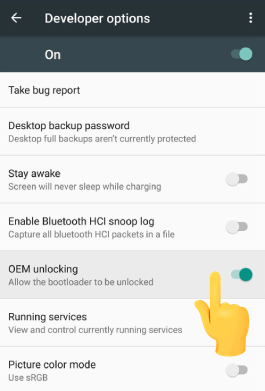
Schritt 6: Richten Sie das Telefon ohne die Anmeldeinformationen Ihres Google Gmail-Kontos ein.
Dies ist eine weitere Problemumgehung, um die Google-Sperre auf einem Samsung zu umgehen.
Die Schritte zum Entfernen der FRP-Sperre von Samsung ohne Computer lauten wie folgt:
Schritt 1: Starten Sie Ihr Samsung-Telefon und verbinden Sie es mit einem starken Wi-Fi-Netzwerk. Tippen Sie auf den Bestätigungsbildschirm Ihres Google-Kontos.
Schritt 2: Aktualisieren Sie den Shop und warten Sie dann, bis der Vorgang abgeschlossen ist. Klicken Sie auf die Suchleiste und suchen Sie nach einem Samsung-Browser. Wenn Sie den Browser gefunden haben, aktualisieren Sie ihn und öffnen Sie ihn.
Schritt 3: Laden Sie im aktualisierten Browser eine App zur Umgehung des Werksreset herunter , z. B. Apex Launcher. Tippen Sie auf Einstellungen und wählen Sie Biometrie und Sicherheit. Wählen Sie nun Andere Sicherheitseinstellungen aus.
Schritt 4: Aktivieren Sie Windows anheften und wählen Sie die Option Bildschirmsperrtyp zum Lösen verwenden .
Schritt 5: Jetzt können Sie Ihr Gerät wieder normal starten, nachdem Sie eine neue PIN erstellt haben. Sie müssen die Anmeldedaten Ihres Google-Kontos nicht eingeben, um auf Ihr Gerät zuzugreifen.
Google TalkBack von Google ist eine in Samsung-Telefone mit Android 7.0 und 5.0 integrierte Barrierefreiheitsfunktion, mit der Sie Ihre Google-Verifizierungssperre umgehen können. Der gesamte Prozess ist jedoch komplex und langwierig, und sein Erfolg ist nicht garantiert. Wenn Sie mit der Android-Oberfläche nicht vertraut sind, kann es außerdem schwierig sein, fortzufahren.
Aber es schadet nicht, es zu versuchen. Dies sind Schritte, um Samsung ohne PC mit Talkback zu umgehen:
Schritt 1: Nachdem Sie Ihr Gerät auf die Werkseinstellungen zurückgesetzt haben, starten Sie es neu und verbinden Sie es mit einem starken WLAN. Tippen Sie 3 Mal auf Ihre Home-Taste , um auf das Talkback zuzugreifen. Alternativ können Sie Ihre Startseite mit 2 Fingern antippen und gedrückt halten, wenn die Home-Taste nicht vorhanden ist.

Schritt 2: Zeichnen Sie die Form des Buchstabens L auf den Bildschirm Ihres Fingers. Doppeltippen Sie anschließend im Optionsmenü des globalen Kontexts auf die Option Talkback-Einstellungen .
Schritt 3: Sobald Ihr Bildschirm dunkel wird, tippen Sie auf Sprechen. Zeichnen Sie nun einen weiteren Buchstaben, L, auf Ihren Bildschirm und tippen Sie auf die Option Feedback pausieren.
Schritt 4: Klicken Sie auf Hilfe & Feedback und tippen Sie auf das Suchsymbol, um nach der Option zu suchen. Tippen Sie auf Voice und beginnen Sie mit Voice Access.
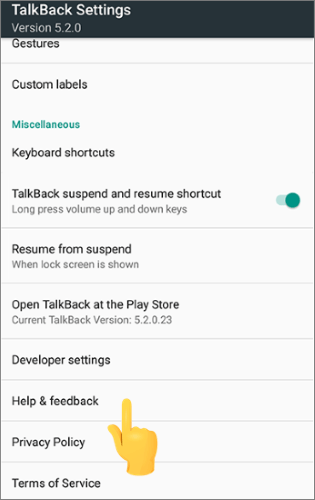
Schritt 5: Sie sehen nun ein Tutorial in Videoform. Tippen Sie auf Wiedergabe. Sobald der Videoclip abgespielt wird, tippen Sie auf die Option "Teilen " und klicken Sie dann auf das 3-Punkte-Symbol , um ihn auf Ihrem YouTube zu öffnen.
Schritt 6: Sobald Sie Ihre YouTube-Seite erreicht haben, klicken Sie oben rechts auf das Profilsymbol , wählen Sie die Option YouTube-Nutzungsbedingungen und wählen Sie Ihren bevorzugten Browser zum Öffnen aus.
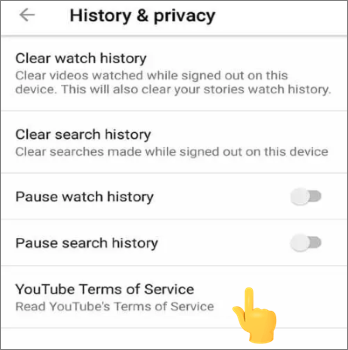
Ihre Google FRP-Sperre wird jetzt erfolgreich gelöscht.
Mit dem ADB-Dienstprogramm können Sie über Ihren Computer mit einem Android-Telefon kommunizieren. Um es zu verwenden, geben Sie einfach Befehle zum Ausführen verschiedener Aufgaben auf Ihrem Telefon ein. Zuerst müssen Sie die ADB FRP-Sperrumgehungs-App herunterladen und auf Ihrem Mac- oder Windows-Computer installieren und dann die folgenden Schritte ausführen, um den Google-Verifizierungsprozess von Samsung zu umgehen:
Schritt 1: Öffnen Sie Ihr Samsung-Telefon und verbinden Sie es über USB mit dem Computer. Gehen Sie zu dem Ordner, in dem Sie die heruntergeladenen ADB-Treiber gespeichert haben.
Schritt 2: Halten Sie die Umschalttaste gedrückt und klicken Sie gleichzeitig mit der rechten Maustaste auf einen leeren Bereich in Ihrem ADB-Ordner . Wählen Sie im Popupmenü die Option Befehlsfenster hier öffnen.
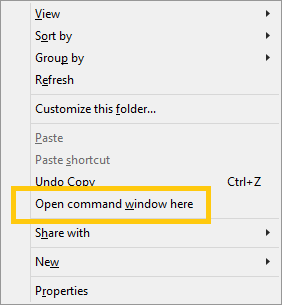
Schritt 3: Geben Sie als Nächstes den folgenden Befehl ein, um FRP zu umgehen, und klicken Sie nach der Eingabe der Zeile auf die Eingabetaste .
Die Befehle werden ausgeführt und die FRP-Sperre wird erfolgreich von Ihrem Telefon gelöscht. So einfach ist das!
Lesen Sie auch:
Die besten Samsung-Entsperrungstools zum Entsperren Ihres Samsung-Handys im Jahr 2023
Wie entsperre ich ein Samsung-Tablet, ohne Daten zu verlieren? [6 Bewährte Wege]
Um nach dem Zurücksetzen nicht auf das Problem der Google-Sperren auf Ihrem Gerät zu stoßen, sollten Sie die Funktion auf Ihrem Gerät vollständig deaktivieren.
Schritt 1: Öffnen Sie die Einstellungen Ihres Telefons. Wählen Sie im Menü Einstellungen die Option Konten aus. Wählen Sie als Nächstes Google und den Namen Ihres Google Mail-Kontos aus.
Schritt 2: Wählen Sie oben rechts Mehr aus. Wählen Sie dann Konto entfernen aus, und bestätigen Sie die Änderungen. Ihre Android-FRP-Sperre wird jetzt deaktiviert.
In diesem Artikel wurden die besten Möglichkeiten zur Umgehung der Google-Kontobestätigung auf einem Samsung-Gerät erläutert. Mit den oben genannten Techniken können Sie nach dem Zurücksetzen auf die Werkseinstellungen ohne die Anmeldeinformationen für das Google-Konto auf Ihr Telefon zugreifen. Von den drei Methoden ist Android Unlock (Windows) aufgrund seiner schnellen Ergebnisse die empfohlene Methode.
Verwandte Artikel:
5 Möglichkeiten zum Entsperren des Android-Telefons, wenn Sie das Passwort vergessen haben
Wie entsperre ich das Samsung-Handymuster auf 10 einfache Arten?
[Behoben] So entsperren Sie ein gesperrtes Android-Telefon, ohne Daten zu verlieren
Wie entsperre ich das LG-Handy? Sehen Sie sich die 6 vorgestellten Methoden an!
OPPO A3S Pattern Unlock: So entsperren Sie die OPPO Pattern Lock auf 4 problemlose Arten
Wie komme ich mit oder ohne Passwort in ein gesperrtes Telefon? (Vollständige Anleitung)

 Telefon entsperren
Telefon entsperren
 Google-Konto bei Samsung umgehen? 5 effektive Wege, die Sie nicht verpassen dürfen
Google-Konto bei Samsung umgehen? 5 effektive Wege, die Sie nicht verpassen dürfen